Solucionar problemas de energia do Surface Hub
Se você encontrar um problema de alimentação em seu Surface Hub 2S ou Surface Hub 3, examine as etapas de solução de problemas descritas nesta página.
- Primeiro, remova todas as conexões com o Surface Hub, exceto ethernet e energia.
- Verifique se o Surface Hub tem uma conexão direta com uma saída de energia dedicada.
- Você tem uma Bateria Móvel de Carga do APC conectada ao Surface Hub? Se sim, desconecte a bateria e tente novamente. Se o problema de ativação ocorrer somente ao usar a bateria do APC, entre em contato com o suporte do APC para obter mais assistência.
- Teste com outro cabo de alimentação (consulte Rótulo 2 na Figura 1 abaixo) e uma saída de energia diferente.
- Inicie uma redefinição de hardware no Surface Hub: segure e pressione o botão de energia (consulte Rótulo 11 na Figura 1 abaixo) por pelo menos 20 segundos.
- Se você ainda não conseguir ligar o dispositivo, tente ressecar o cartucho de computação.
Solicitações de suporte
Se o Surface Hub ainda não ligar depois de tentar estas etapas de solução de problemas, crie uma solicitação de suporte e inclua os seguintes detalhes:
Resultados de suas etapas de solução de problemas.
A luz de fundo está visível no dispositivo?
Você pode usar o botão Origem no teclado para selecionar outras fontes? (Para localizar o botão Origem, consulte Rótulo 9 na Figura 1 abaixo). As fontes estão visíveis na tela?
Se você tentar conectar um dispositivo externo (via HDMI, por exemplo), o Hub exibirá o conteúdo externo?
Se você miracast para o Surface Hub de um dispositivo de projeção, o Surface Hub será exibido como uma conexão disponível, conforme mostrado abaixo?
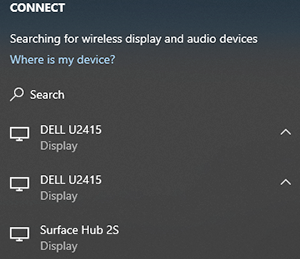
Data da entrega e descoberta do Surface Hub da unidade sem resposta.
O número de série do Surface Hub.
Dica
O número de série é impresso no Surface Hub 2S e no Surface Hub 3 perto do cabo de energia, conforme mostrado abaixo.

Referência de componente de porta e teclado
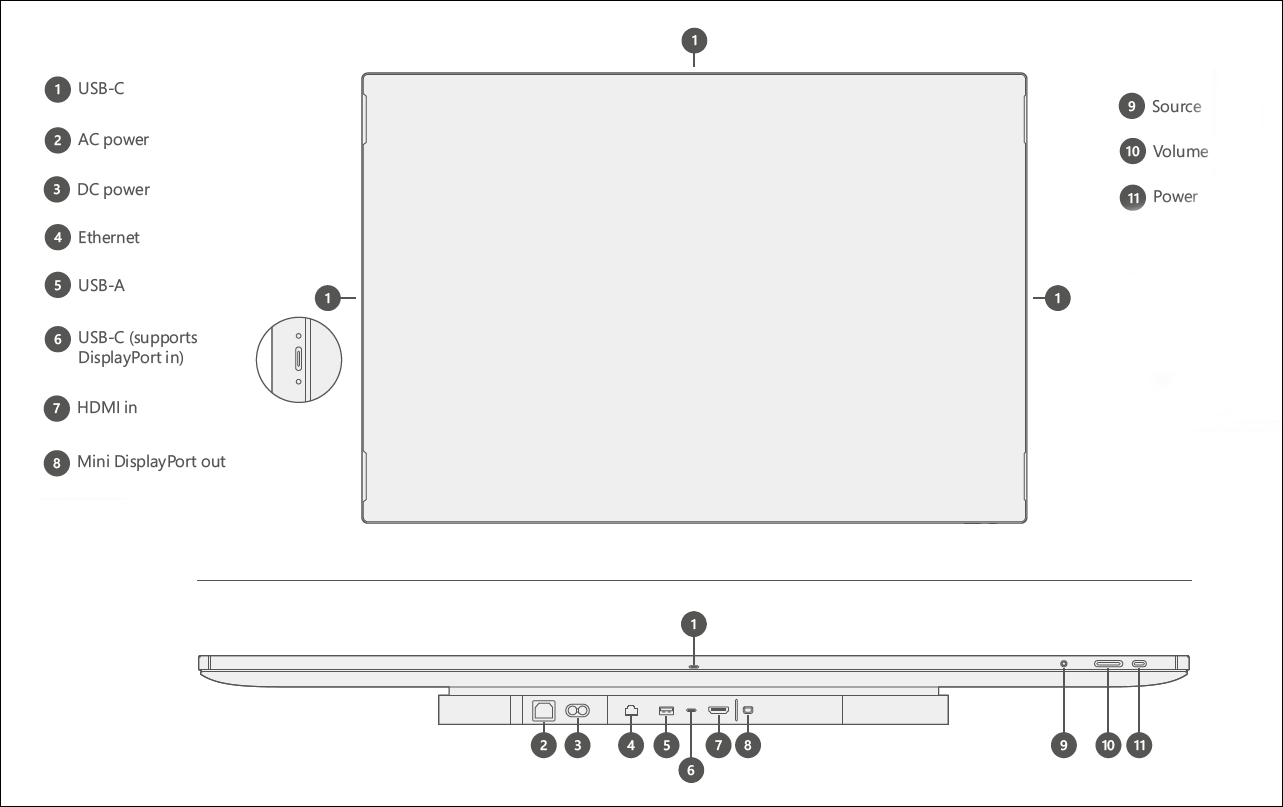 Figura 1. Portas e botões físicos no Surface Hub 2S
Figura 1. Portas e botões físicos no Surface Hub 2S
| Chave | Componente | Descrição | Parâmetros de chave |
|---|---|---|---|
| 1 | USB C |
USB 3.1 Gen 1 Use como uma porta de entrada para conectar periféricos, como pen drives. As portas de convidado estão em cada lado do dispositivo (4). OBSERVAÇÃO: Esta é a porta recomendada para conectar uma câmera externa. Recursos adicionais de montagem da câmera são incorporados ao design para ajudar a dar suporte à retenção de câmeras anexadas. OBSERVAÇÃO: Não há suporte para TouchBack e ingestão de vídeo nessas portas. |
Tipo C Porta 15 W (5V/3A) |
| 2 | Potência ac |
Entrada 100-240 V Conectar-se à potência padrão do AC e o Surface Hub mudará automaticamente para o padrão de energia local, como 110 volts nos EUA e Canadá ou 220 volts no Reino Unido. |
IEC 60320 C14 |
| 3 | Potência DC |
Porta de entrada DC 24V Use para se conectar à bateria móvel. |
Xbox1 Dual barrel para o conector Anderson |
| 4 | Ethernet |
1000/100/10 Base-T Use para fornecer uma conexão contínua em um ambiente corporativo e cenários relacionados que exigem máxima estabilidade ou capacidade. |
RJ45 |
| 5 | USB-A |
USB 3.1 Gen 1 Use como uma porta de entrada para conectar periféricos, como pen drives. |
Tipo A Porta 7.5 W (5V/1.5A) |
| 6 | USB-C |
USB 3.1 Gen 1 Use como uma porta de entrada para conectar computadores externos e dispositivos relacionados ou conectar periféricos, como pen drives. OBSERVAÇÃO: esta é a porta de entrada recomendada para vídeo, TouchBack e InkBack. |
Tipo C Porta 18 W (5V/3A, 9V/2A) |
| 7 | HDMI-in |
HDMI 2.0, HDCP 2.2 /1.4 Use para vários cenários, incluindo entrada de convidado HDMI para HDMI. |
HDMI padrão |
| 8 | Mini DP-out |
Saída mini DP 1.2 Use para cenários de vídeo, como espelhar a exibição do Surface Hub 2S em um projetor maior. OBSERVAÇÃO: isso dá suporte a uma resolução máxima de 3840 x 2160 (4K UHD) @60Hz. |
Mini DP |
| 9 | Origem | Use para alternar entre fontes de ingestão conectadas – modos externos de PC, HDMI e Mini DP. | n/d |
| 10 | Volume | Use +/- para ajustar o áudio localmente no dispositivo. OBSERVAÇÃO: ao navegar até o controle de brilho, use +/- no controle deslizante de volume para controlar o brilho da exibição. |
n/d |
| 11 | Power | Ativar/desativar o dispositivo. Use também para navegar em menus de exibição e selecionar itens. |
n/d |